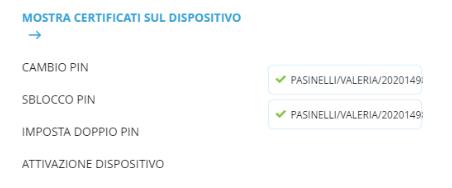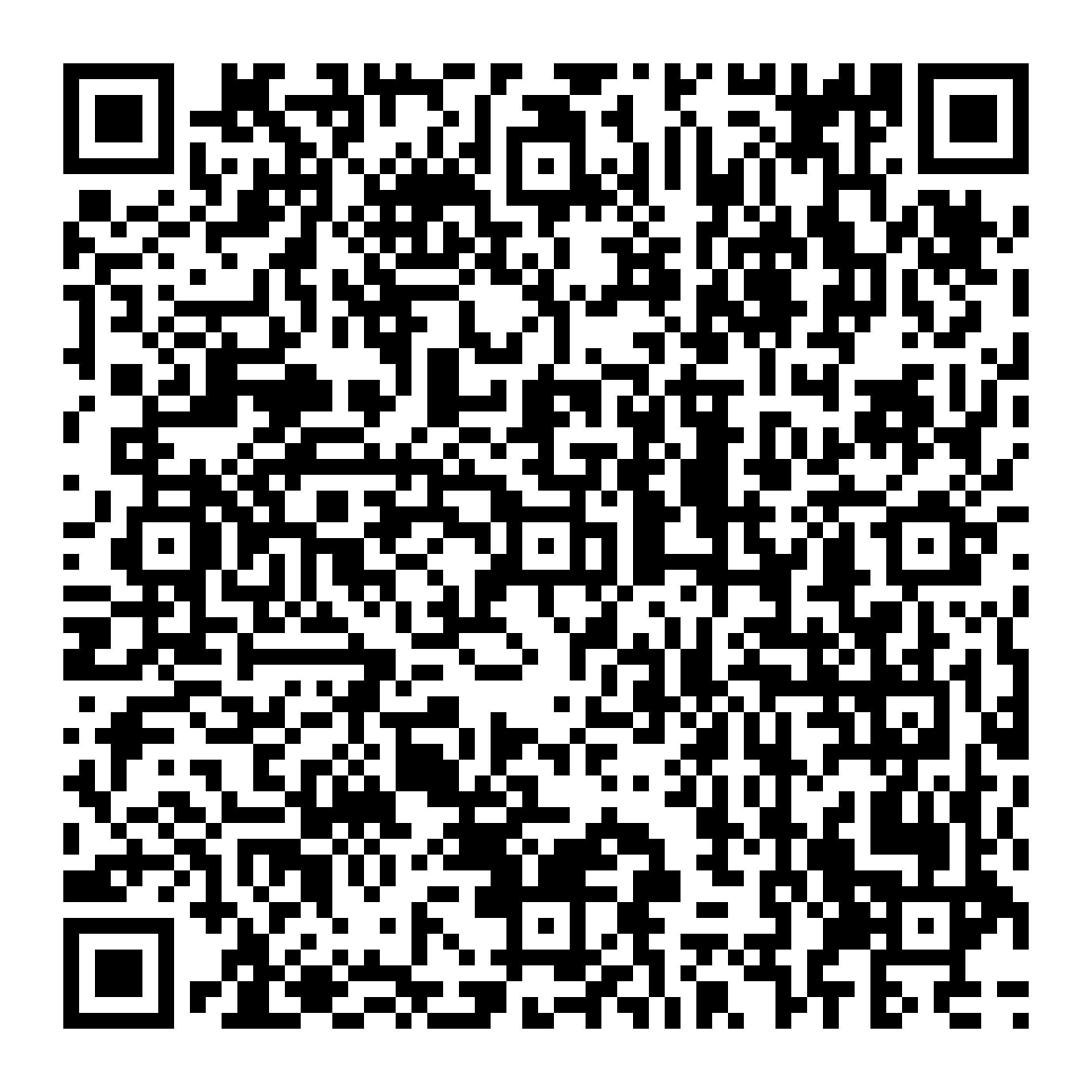
 Come determinare se un dispositivo fisico contiene un certificato di autenticazione su GoSign (DESKTOP)
Come determinare se un dispositivo fisico contiene un certificato di autenticazione su GoSign (DESKTOP)
Introduzione
Il certificato di autenticazione consente l’accesso del Titolare ai servizi erogati in rete in modalità sicura. Inoltre, permette di firmare o cifrare messaggi di posta elettronica.
Viene rilasciato da un Qualified Trusted Service Provider seguendo quanto previsto dal Manuale Operativo. Prevede l’identificazione certa del Titolare da parte del certificatore ma non possiede uno standard tecnico predefinito.
Con un doppio clic sull'icona avvia il programma GoSign Desktop . Una volta visualizzata la home page, bisogna spostarsi nel menù laterale Configura (contrassegnata dall’icona a forma di ingranaggio).
Successivamente, selezionare la pagina dedicata Le tue firme nella sezione firma dispositivo.
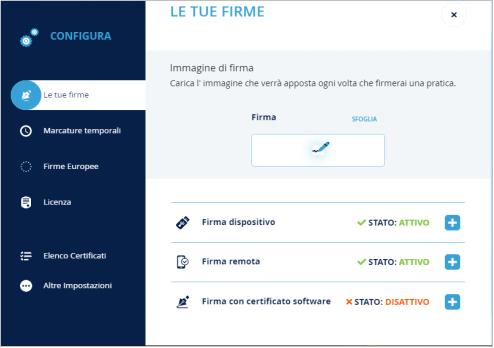
Selezionando la funzione Mostra certificati sul dispositivo. Nel lato destro comparirà l’elenco dei certificati contenuti all’interno del dispositivo:
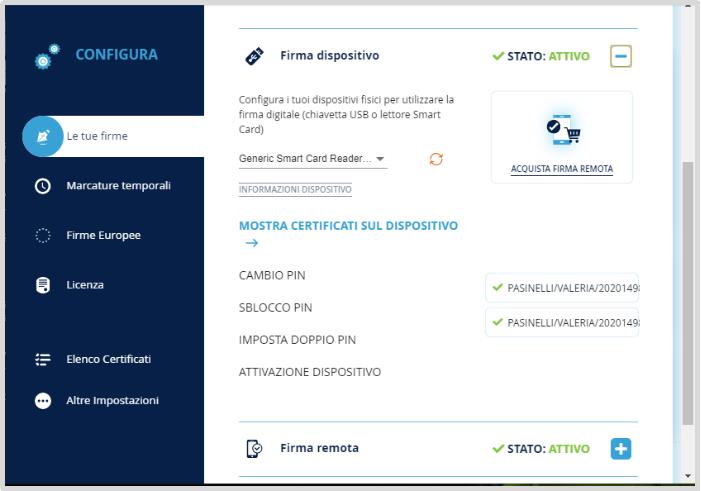
Qualora a fianco dell’icona di colore giallo fosse presente la sequenza Codice Fiscale/numero seriale del dispositivo/hash significa che sul dispositivo è presente un certificato di autenticazione di tipo CNS.